Banyak pemilik yang menetapkan kata sandi untuk masuk ke PC mereka, tetapi ini sangat tidak nyaman, karena mereka harus memasukkannya setiap kali menguncinya. Apalagi jika hanya satu pengguna yang menggunakannya, arti kata sandinya hilang sama sekali. Hari ini saya akan memberi tahu Anda cara menghapus kata sandi saat masuk ke Windows 10.
Ini dapat dilakukan dengan berbagai cara:
- menggunakan pengaturan akun;
- pengaturan daya;
- menggunakan editor registri.
Menghapus kata sandi menggunakan editor registri
Dengan menggunakan Registry Editor, Anda dapat memastikan bahwa Anda dapat login ke Windows 10 tanpa kata sandi. Untuk melakukan ini, Anda harus masuk ke registry editor OS dengan menekan kombinasi tombol Windows + R, lalu Anda harus memasukkan regedit dan Enter. Kemudian kita masuk ke bagian HKEY_LOCAL_MACHINE\Software\Microsoft\Windows NT\CurrentVersion\Winlogon.
Untuk memulai login otomatis, Anda harus:
- klik dua kali pada AutoAdminLogon dan ubah nilainya menjadi 1;
- buka properti, lalu “Komputer ini”, ubah NamaDomain Default menjadi nama domain atau PC Anda. Jika tidak ada sama sekali, klik kanan pada "Buat" dan pilih "Parameter string".
- jika perlu, ubah DefaultUserName ke login lain, lalu buat parameter string DefaultPassword dan tentukan kata sandi.
Sekarang saya menyarankan Anda untuk me-restart PC Anda, dan Anda akan bebas masuk tanpa kata sandi.
Nonaktifkan kata sandi untuk pengguna Windows
Jika Anda memiliki akun Microsoft di PC Anda, untuk menghilangkan kata sandi, Anda hanya perlu mengambil kata sandi untuk pengguna dan melakukan hal berikut:
- Klik tombol "Start" dan buka baris perintah atas nama Administrator;
- ketik pengguna bersih dan lihat bagaimana nama pengguna ditampilkan dalam daftar;
- Selanjutnya, masukkan nama pengguna pengguna bersih dan tekan Enter.
Setelah selesai, cukup tutup baris perintah.
Nonaktifkan permintaan kata sandi saat masuk ke akun Anda
Untuk menonaktifkan permintaan kata sandi saat masuk ke PC Anda di pengaturan akun, saya menyarankan Anda untuk mengikuti petunjuk di bawah ini:

Harap dicatat bahwa jika PC terhubung ke domain, tindakan ini tidak dapat dilakukan.
Jika Anda tidak ingin menghapus kata sandi sepenuhnya dari komputer Anda, tetapi memasukkan kata sandi saat keluar dari mode tidur tidak nyaman bagi Anda, maka Anda hanya dapat menghapusnya. Untuk melakukan ini, Anda masuk ke Semua Pengaturan, lalu pilih Akun dan konfigurasikan Opsi Masuk. Di bagian “Diperlukan login”, Anda harus mengklik “Tidak Pernah”. Setelah langkah-langkah ini, komputer Anda akan berhenti meminta kata sandi.
Seperti yang Anda lihat, ada banyak metode untuk menonaktifkan kata sandi; Anda hanya perlu memilih salah satu yang paling nyaman bagi Anda.
penggunaologia.ru
Cara login tanpa password. Windows 10: metode mematikan paling sederhana
Windows 10, seperti yang diperlihatkan oleh praktik, adalah sistem yang agak spesifik, dan menginstalnya tanpa mendaftar pada sumber resmi Microsoft dan membuat akun dengan login dan kata sandi adalah hal yang mustahil. Tetapi seseorang mungkin lupa kombinasi tombol untuk masuk ke sistem, karena kata sandi yang paling sederhana tidak diterima saat pendaftaran. Oleh karena itu, banyak pengguna yang bertanya-tanya: bagaimana cara login ke Windows 10 tanpa memasukkan kata sandi. Mari kita lihat beberapa prosedur standar dan paling sederhana untuk menonaktifkannya, tanpa menyentuh masalah yang terkait dengan penghapusan "akun" Microsoft.
Masuk tanpa kata sandi. Windows 10: metode paling sederhana
Pada prinsipnya, opsi paling sederhana untuk menghilangkan persyaratan konstan untuk memasukkan kata sandi saat masuk ke sistem adalah dengan menonaktifkannya di pengaturan akun pengguna dengan mengaktifkan apa yang disebut mode login otomatis.
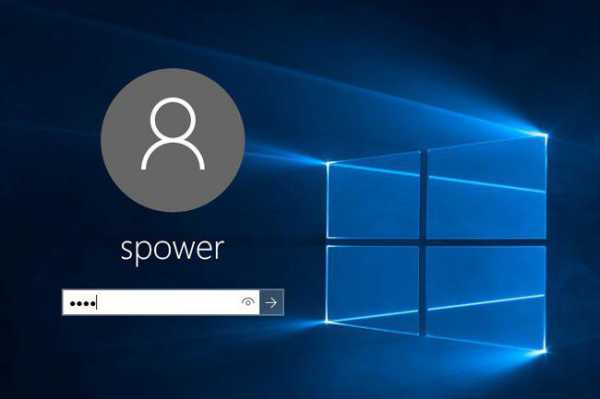
Mari kita perhatikan segera: pengaturan tersebut harus diterapkan hanya jika pengguna adalah satu-satunya pengguna terminal komputer. Jika tidak, karena alasan yang jelas, hal ini tidak disarankan.
Lalu bagaimana cara login tanpa password? Windows 10 menawarkan metode seperti itu. Caranya, pertama-tama masukkan perintah netplwiz di menu Run (Win + R) atau temukan melalui pencarian dari menu Start, lalu aktifkan eksekusi.
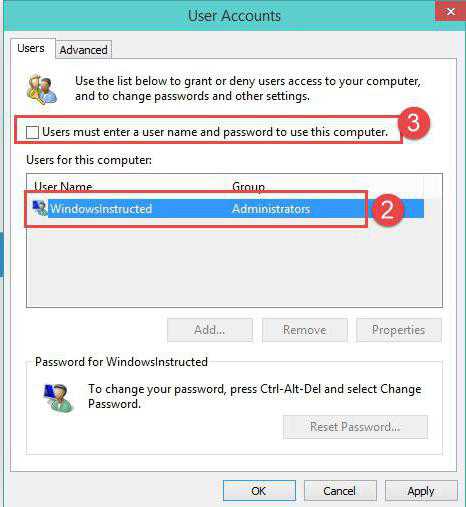
Di jendela yang muncul, ada baris yang mengharuskan Anda memasukkan kata sandi, di seberangnya terdapat tanda centang. Kami menghapus "burung", setelah itu jendela pengaturan login otomatis muncul. Di sini Anda harus memasukkan kata sandi Anda saat ini dengan nama yang Anda tentukan dan memasukkannya lagi untuk mengonfirmasi kepatuhan. Sekarang tinggal menyimpan perubahan dengan menekan tombol OK. Semua. Saat berikutnya sistem melakukan booting, pengguna akan dapat login tanpa kata sandi. Windows 10 mengizinkan opsi ini.
Perlu diperhatikan bahwa pengaturan ini hanya berlaku saat Windows dijalankan. Jika mode tidur (hibernasi) dalam keadaan aktif (diaktifkan), saat keluar Anda masih akan diminta memasukkan kata sandi.
Masuk tanpa kata sandi. Windows 10: Pengaturan Bangun
Seperti yang sudah jelas, pada tahap ini Anda harus mengubah parameter untuk keluar dari mode hibernasi. Untuk melakukan ini, Anda hanya perlu mengklik kanan ikon baterai di baki sistem dan memilih jalur opsi daya. Bagian ini juga dapat diakses dengan mudah dari panel kontrol standar. Untuk menghindari menggali dalam waktu yang lama, Anda dapat memanggilnya dengan perintah kontrol dari menu Start yang sama, namun pengaturan ini dipanggil lebih cepat dari system tray.
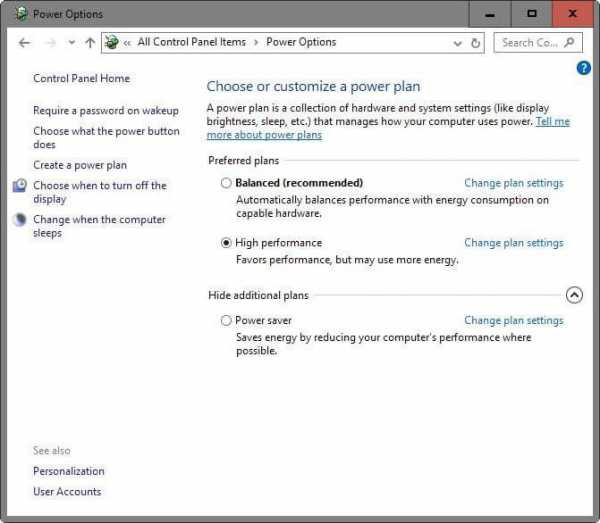
Untuk mengkonfigurasi login tanpa kata sandi (Windows 10), Anda harus memperhatikan baris untuk mengubah pengaturan kata sandi bangun, yang terletak di sebelah kiri. Saat memasuki bagian untuk mengubah parameter yang saat ini tidak tersedia, Anda harus mengaktifkan baris yang menunjukkan bahwa permintaan kata sandi tidak diperlukan. Jadi, dengan menerapkan kedua metode yang dijelaskan, Anda dapat sepenuhnya menghilangkan persyaratan untuk memasukkan kata sandi baik saat masuk ke sistem setelah startup maupun saat keluar dari kondisi tidur.
Menonaktifkan persyaratan kata sandi di registri sistem
Anda juga dapat mengubah pengaturan yang memerlukan login tanpa kata sandi (Windows 10) di registri sistem. Untuk melakukan ini, Anda perlu masuk ke editor dengan memanggilnya dengan perintah regedit di menu "Run", lalu cari cabang HKLM, dan di dalamnya, melalui direktori Software, turun ke bagian Winlogon.
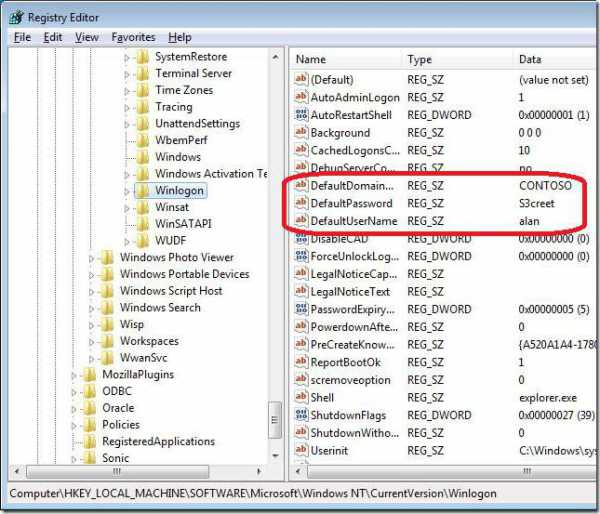
Di sisi kanan editor, periksa entri DefaultUserName sehingga berisi nama pengguna saat ini. Kemudian kita menemukan baris DefaultPassword. Jika tidak ada, Anda harus membuat parameter string (Nilai String), mengganti namanya menjadi nama yang ditentukan dan memasukkan kata sandi saat ini di bidang nilai (lalu konfirmasikan).
Sekarang tinggal mengaktifkan mode login otomatis. Untuk melakukan ini, gunakan baris AutoAdminLogon, saat memasukkan parameter yang nilainya disetel ke satu. Setelah reboot, kata sandi tidak diperlukan.
Menyiapkan kode PIN
Ada metode lain yang cukup menarik ketika Anda mungkin perlu masuk ke Windows 10 tanpa memasukkan kata sandi (hanya kode PIN yang akan digunakan sebagai kunci). Anda dapat mengkonfigurasinya melalui menu pengaturan, di mana Anda memilih bagian akun.
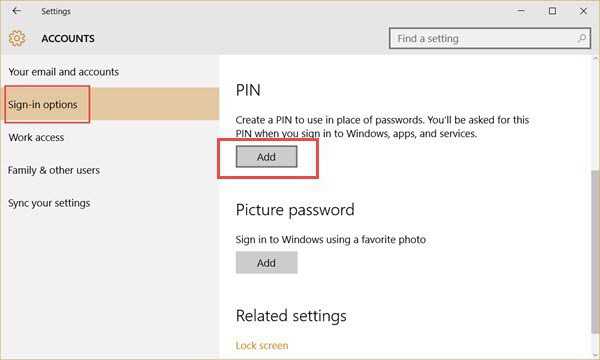
Di sini Anda perlu menggunakan baris parameter login di sebelah kiri. Di sisi kanan jendela terdapat opsi khusus untuk mengatur kode PIN. Selanjutnya, Anda harus masuk ke sistem pengaturan menggunakan akun Microsoft Anda, lalu membuat dan memasukkan kode empat digit dua kali. Sekarang, jika kata sandi dinonaktifkan, Anda harus memasukkan kode tersebut saat masuk. Seperti yang mungkin sudah ditebak banyak orang, cara kerjanya sama seperti pemilik gadget seluler masuk ke sistem jika pengaturan permintaan kode dalam keadaan aktif.
fb.ru
Login Windows 10 tanpa kata sandi atau bagaimana cara menghapus kata sandi saat masuk ke Windows 10?
 cara menghapus password saat login ke windows 10
cara menghapus password saat login ke windows 10 Pada postingan kali ini, kami akan memberi tahu Anda cara login ke Windows 10 tanpa kata sandi.
Saat menggunakan akun Microsoft, saat masuk ke Windows 10, Anda akan melihat jendela yang meminta kata sandi. Ini sangat tidak nyaman dan terkadang sangat mengganggu (terutama jika kata sandinya panjang dan sulit diingat). Berkat instruksi singkat ini, Anda akan belajar cara menelusuri kata sandi saat masuk ke Windows 10 dan masuk ke Windows 10 tanpa kata sandi.
1. Tekan WIN+R dan rekatkan yang berikut ini ke jendela yang terbuka: netplwiz tekan enter2. Anda akan melihat jendela Akun Pengguna terbuka, hapus centang pada kotak di sebelah item Memerlukan nama pengguna dan kata sandi, dan klik OK3. Selanjutnya, Anda harus memasukkan kata sandi untuk akun yang Anda gunakan untuk masuk.
4. Selesai, sekarang Anda bisa login ke Windows 10 tanpa password.
mudah-komp.ru





